Het Scheren-gereedschap in GIMP biedt je de mogelijkheid om afbeeldingen intuïtief te kantelen en zo creatieve resultaten te behalen. Het verschilt van wat velen onder "snijden" verstaan - in plaats daarvan gaat het om een transformatie die bijzonder interessant is als je afbeeldingen in ongebruikelijke perspectieven wilt weergeven. In deze handleiding leer je stap voor stap hoe je het Scheren-gereedschap gebruikt om indrukwekkende effecten te creëren.
Belangrijkste inzichten
- Het Scheren-gereedschap dient voor het kantelen van afbeeldingen, niet voor snijden.
- Je kunt het gereedschap bedienen met klikken in de afbeelding of door numerieke invoer.
- Vergeet niet altijd een kopie van je laag te maken voordat je het toepast, zodat je het originele beeld behoudt.
Stap-voor-stap handleiding
Introductie tot het Scheren-gereedschap
Om het Scheren-gereedschap te vinden, zoek naar het desbetreffende pictogram in je GIMP-interface. Alternatief kun je het gereedschap ook activeren met de sneltoets "Shift + S".
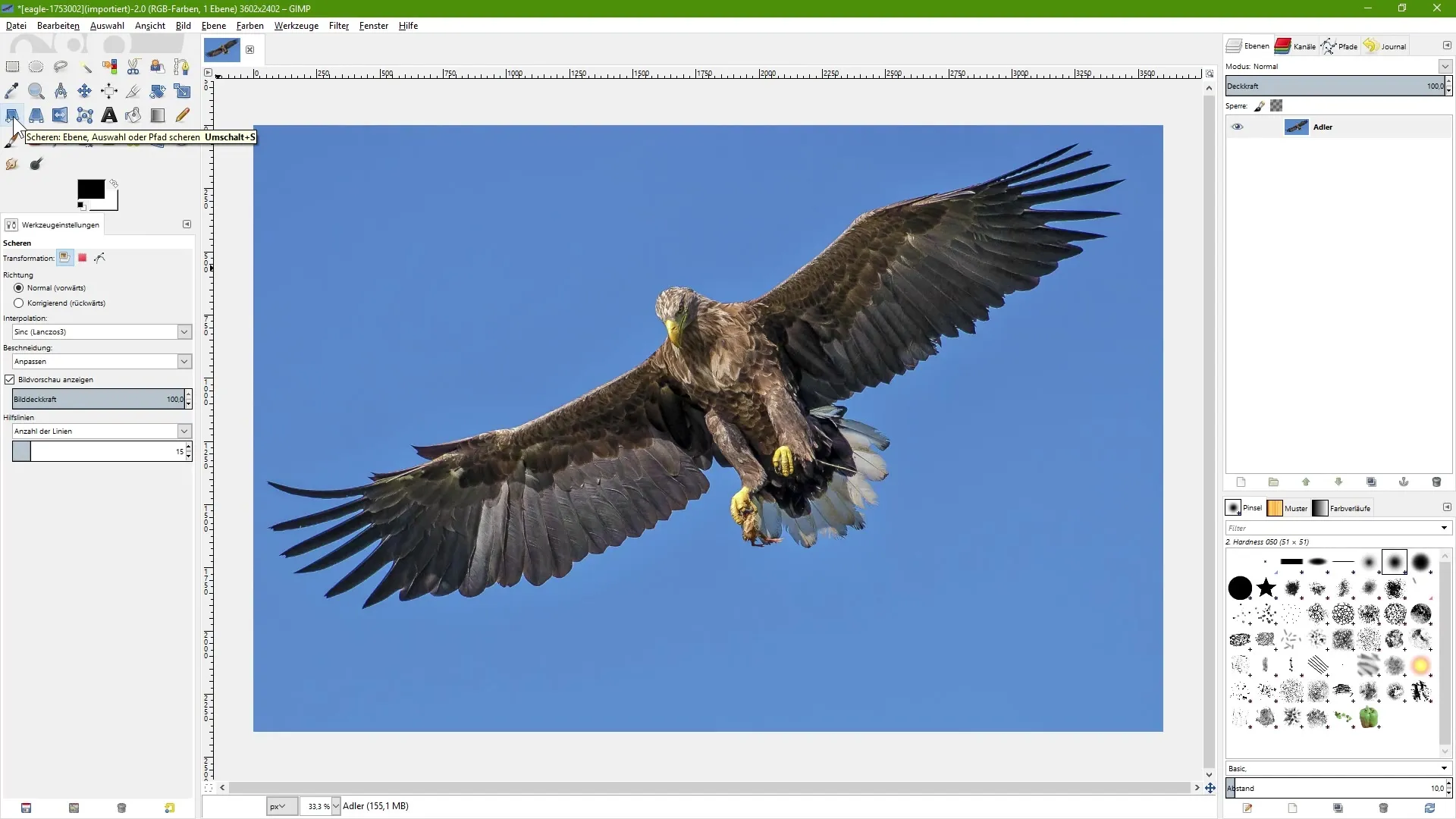
De afbeelding voorbereiden
Kies de afbeelding die je wilt kantelen. Klik op deze laag en let op dat er een raster verschijnt, vergelijkbaar met andere transformatiegereedschappen in GIMP. Dit helpt je om de transformaties beter te visualiseren.
Het beeld kantelen
Om het beeld te kantelen, klik je met de linkermuisknop op het gewenste gebied van de afbeelding. Je kunt nu dit gebied naar rechts trekken. Dit zorgt ervoor dat het beeld naar rechts wordt gekanteld, terwijl de tegenoverliggende zijde naar links beweegt. Experimenteer met verschillende gebieden om een gevoel te krijgen voor de werking van het hulpmiddel.
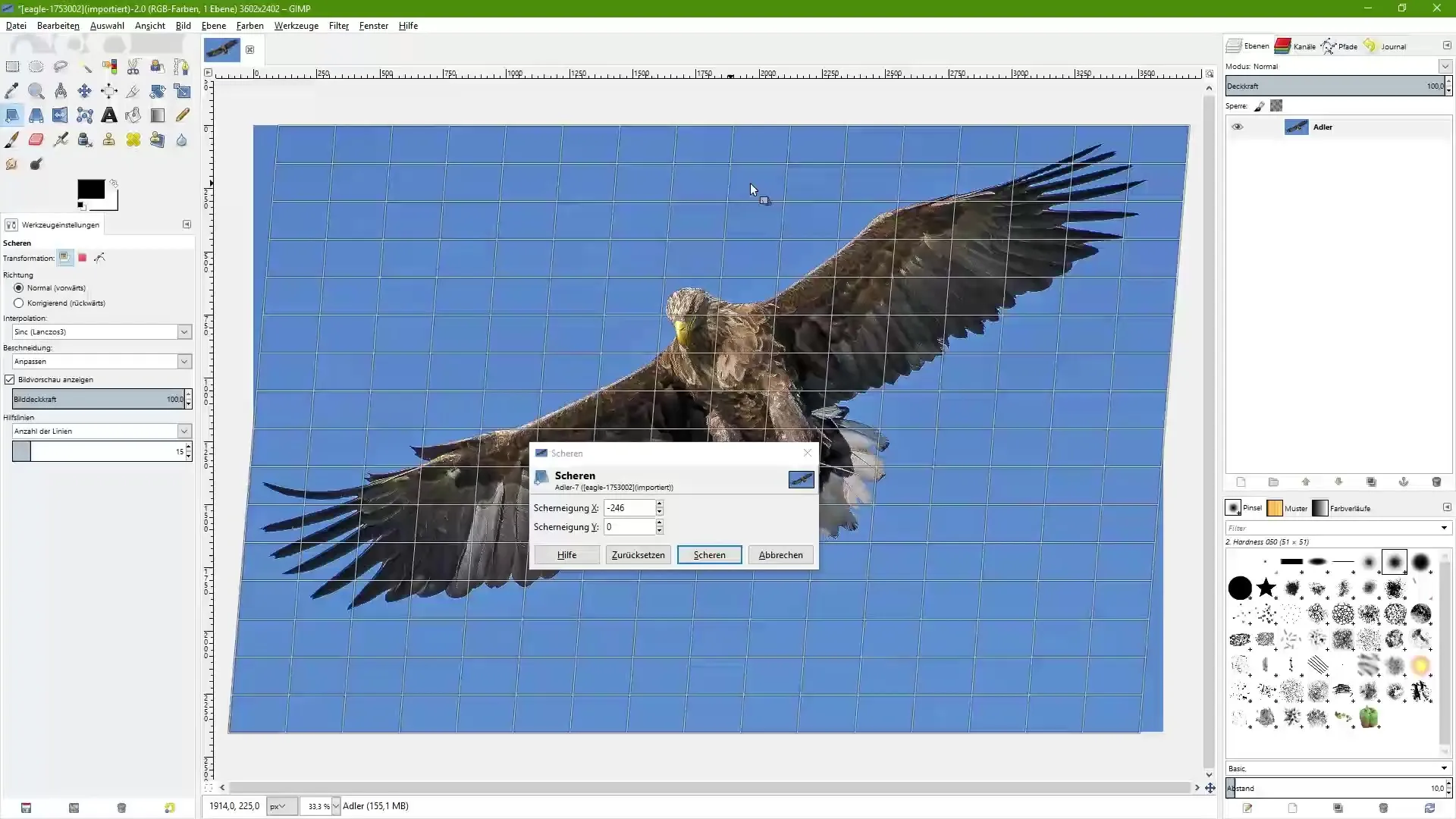
Kantelen in verschillende richtingen
Het Scheren-gereedschap stelt je ook in staat om het beeld omhoog of omlaag te kantelen. Als je aan de linkerkant van het beeld klikt en omhoog trekt, wordt de linkerkant van de afbeelding omhoog getild, terwijl de rechterkant naar beneden wordt gedrukt. Test deze functie om verschillende effecten te bewerkstelligen.
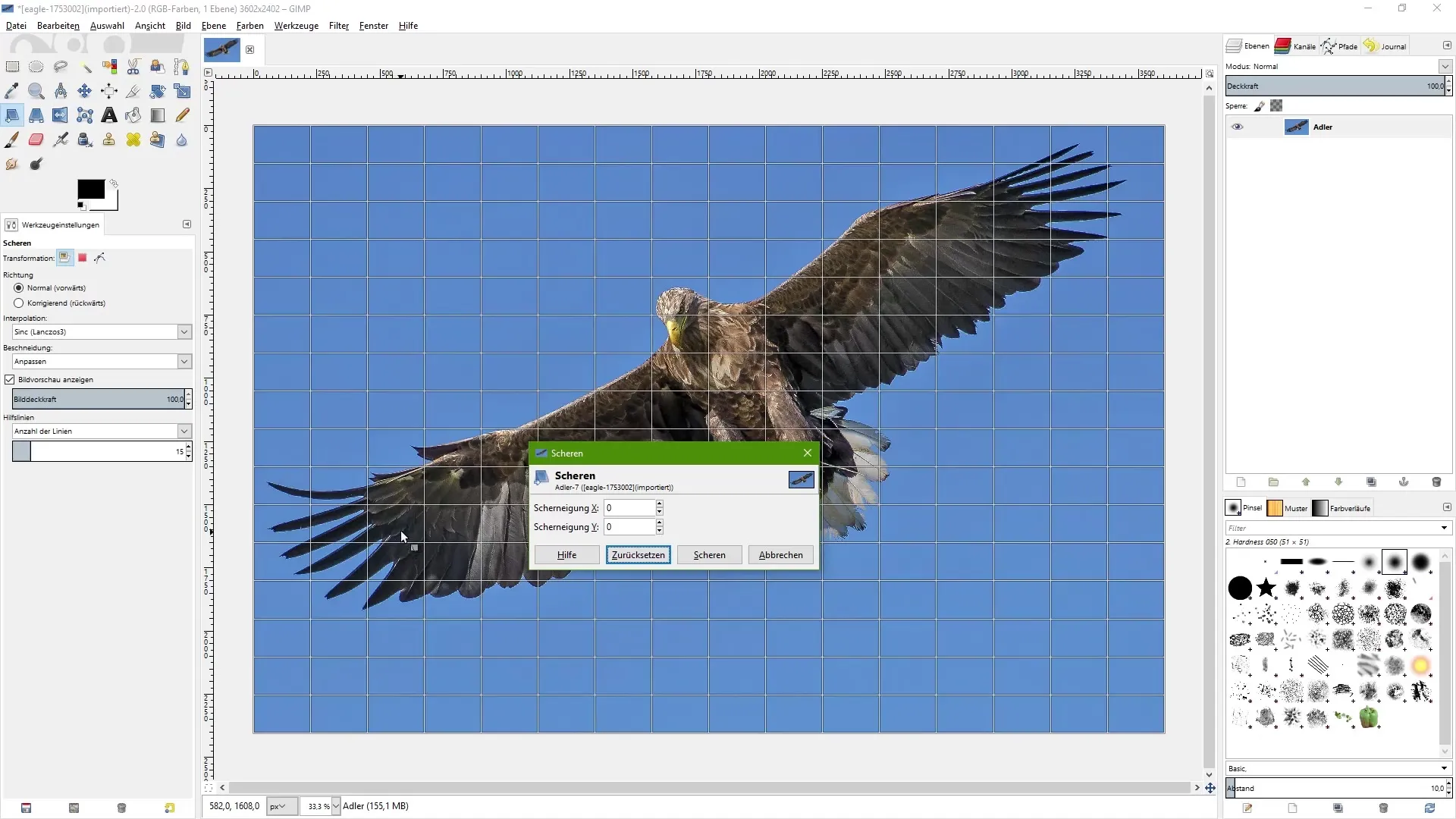
Numerieke invoer voor precisie
Een precieze kanteling kun je ook bereiken door waarden in te voeren in de desbetreffende velden in het gereedschap-opties venster. Klik op "Resetten" en voer bijvoorbeeld bij de "Scheren kanteling X" de waarde "1000" in om een duidelijke kanteling naar links te creëren.
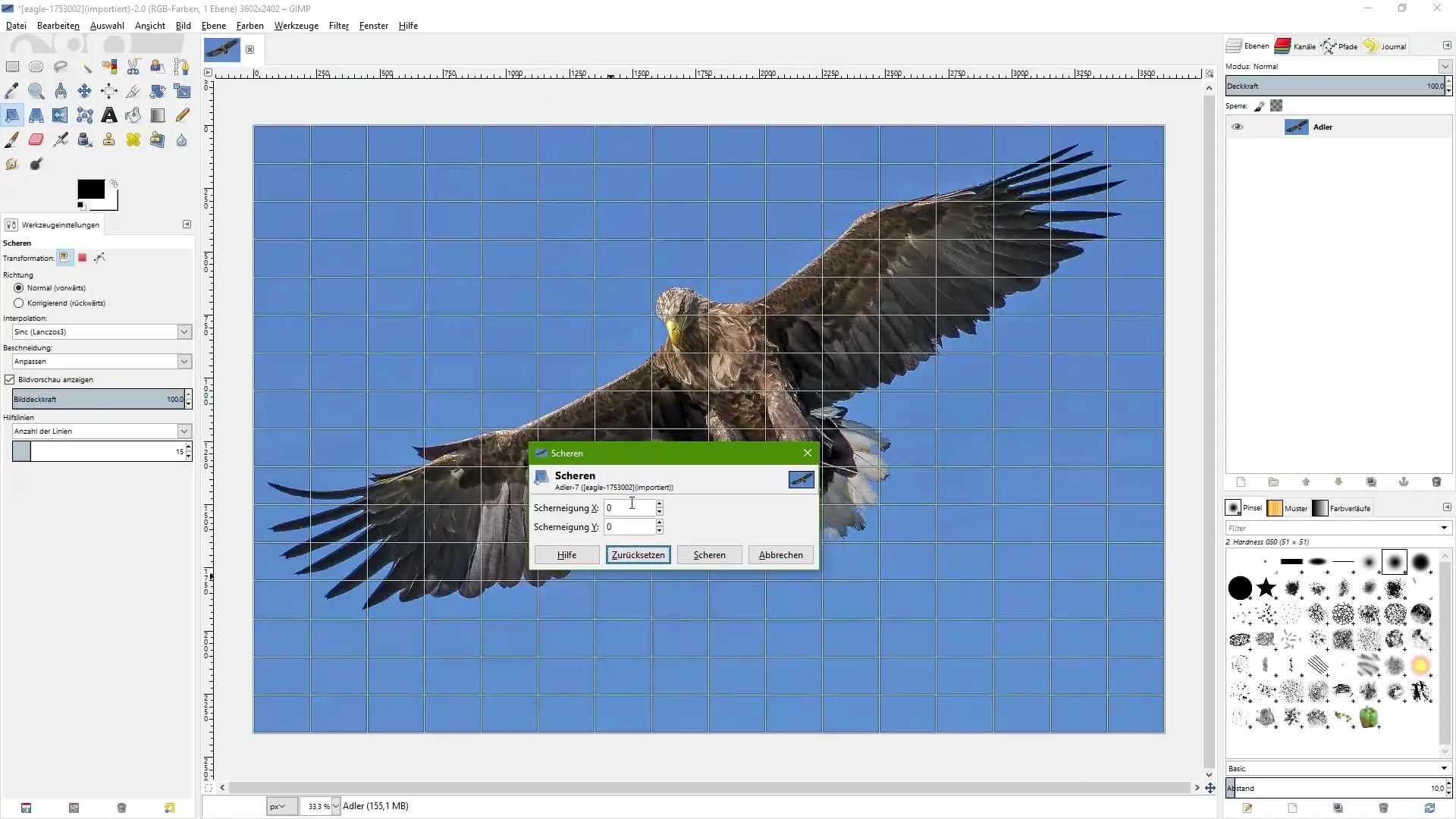
Destructieve bewerking vermijden
Belangrijk is dat je bij het werken met het Scheren-gereedschap opmerkt dat de wijzigingen destructief zijn. Dit betekent dat de originele afbeelding niet meer kan worden hersteld als je deze opslaat. Daarom is het raadzaam altijd een kopie van de originele laag te maken voordat je het gereedschap toepast.
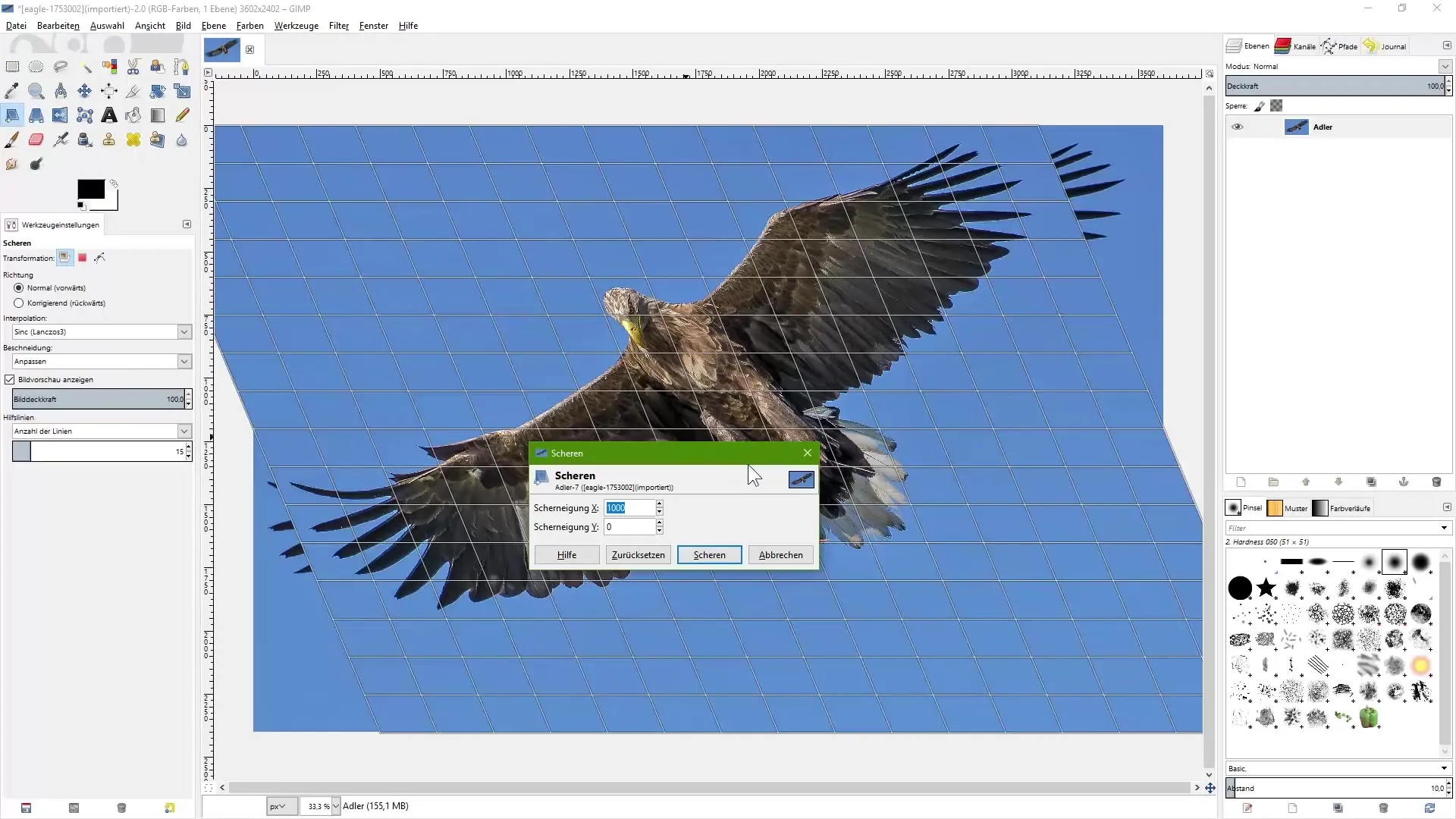
Laag dupliceren
Om een kopie van je laag te maken, klik je met de rechtermuisknop op de laag in het lagenpalet en kies "Laag dupliceren". Verberg de originele laag door op het oogpictogram naast de laag te klikken.
Transformatie uitvoeren
Nu ben je klaar om de kopie van je laag met het Scheren-gereedschap te transformeren. Activeer het gereedschap, klik op de afbeelding en kies een waarde zoals "1000". Klik vervolgens op "Scheren" om de transformatie toe te passen.
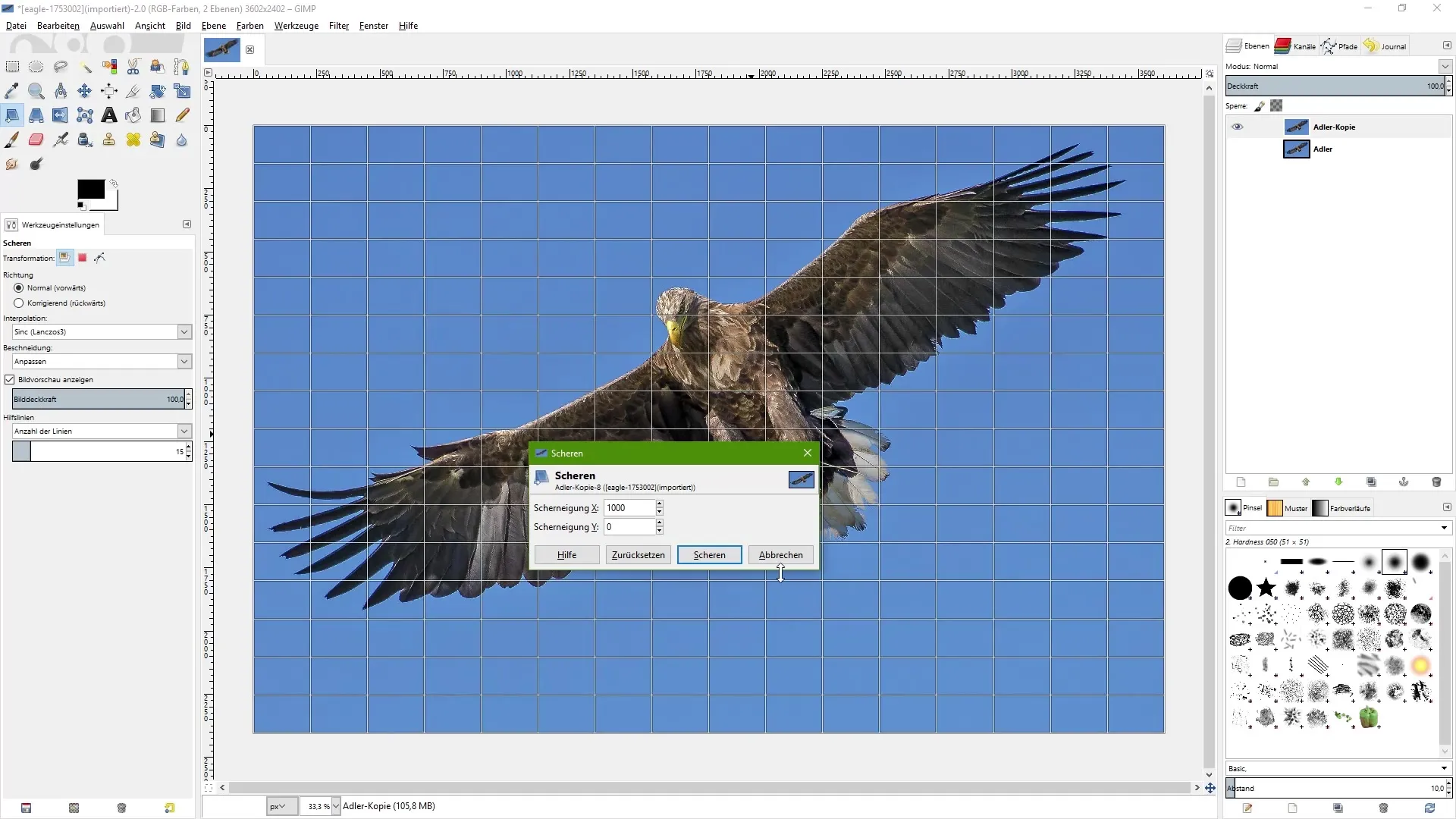
Met preview werken
Zorg ervoor dat je de preview van de transformatie kunt gebruiken om het resultaat vóór de definitieve toepassing te controleren. Wanneer je de preview ziet, zul je herkennen of de wijzigingen aan je verwachtingen voldoen.
Veilig met het originele beeld werken
Na het aanbrengen van de wijzigingen, houd altijd de oorspronkelijke laag in zicht, zodat je eventueel naar deze kunt terugkeren. Als je de getransformeerde versie niet leuk vindt, verwijder je gewoon de bewerkte laag en blijft het origineel behouden.
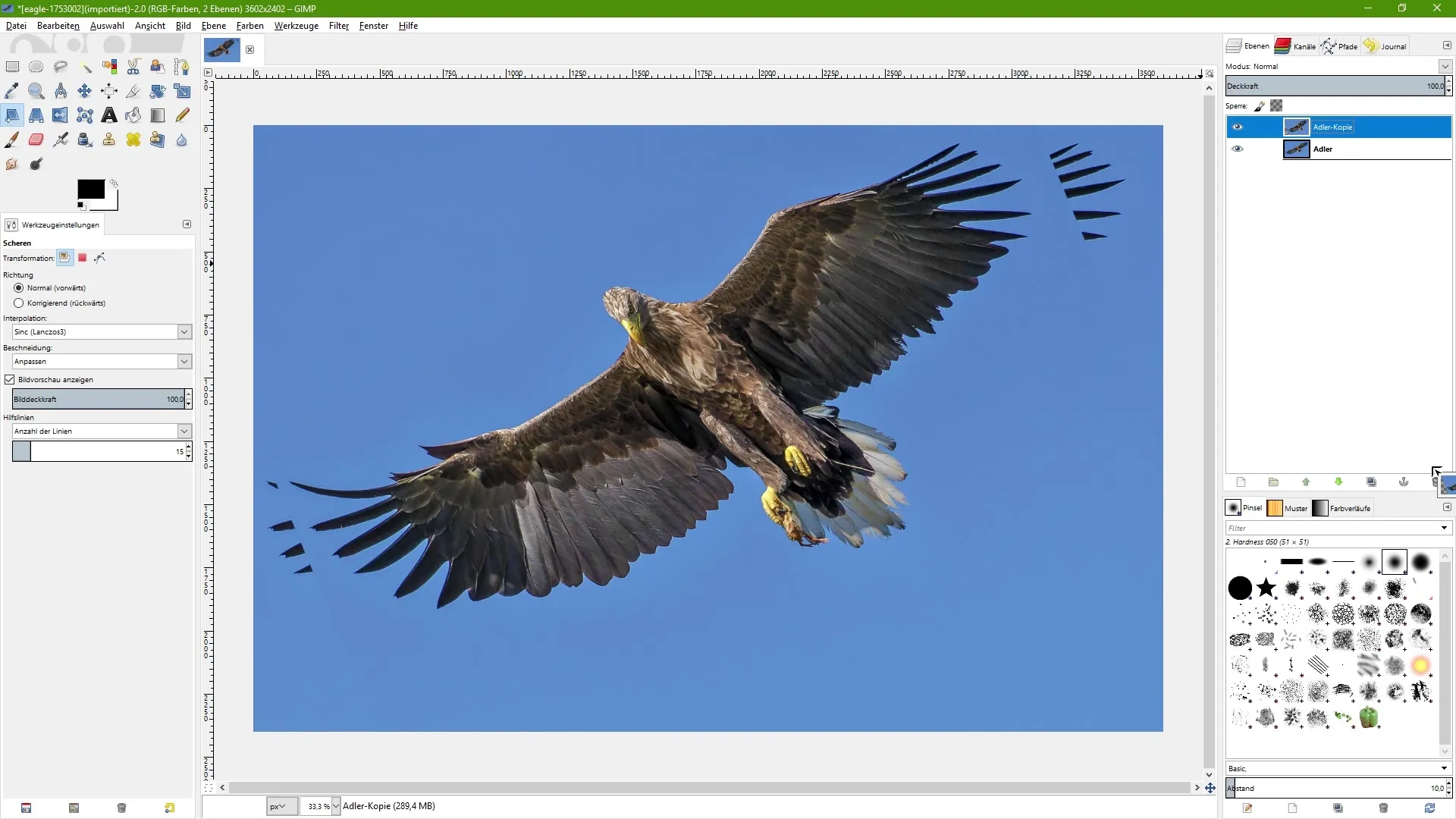
Samenvatting – Afbeeldingsbewerking met GIMP: Scheren-gereedschap effectief gebruiken
Met het Scheren-gereedschap van GIMP kun je afbeeldingen doelgericht kantelen en door nauwkeurige invoer creatieve resultaten behalen, zonder het originele beeld te verliezen. Door technieken voor laagduplicatie en preview te gebruiken, houd je je bewerking destructief controleerbaar.
Veelgestelde vragen
Hoe vind ik het Scheren-gereedschap in GIMP?Het Scheren-gereedschap vind je via het pictogram of de sneltoets "Shift + S".
Hoe kan ik het beeld omhoog of omlaag kantelen?Klik op de linkerkant van het beeld en trek omhoog om de linkerkant op te tillen.
Wat gebeurt er als ik het beeld transformeer?Het oorspronkelijke afbeeldingsbestand blijft niet behouden als je het beeld transformeert.
Hoe kan ik het originele beeld behouden?Maak een kopie van de laag voordat je het gereedschap toepast.
Is er een manier om de kanteling nauwkeurig in te stellen?Ja, je kunt numerieke waarden invoeren in het opties venster van het gereedschap.


